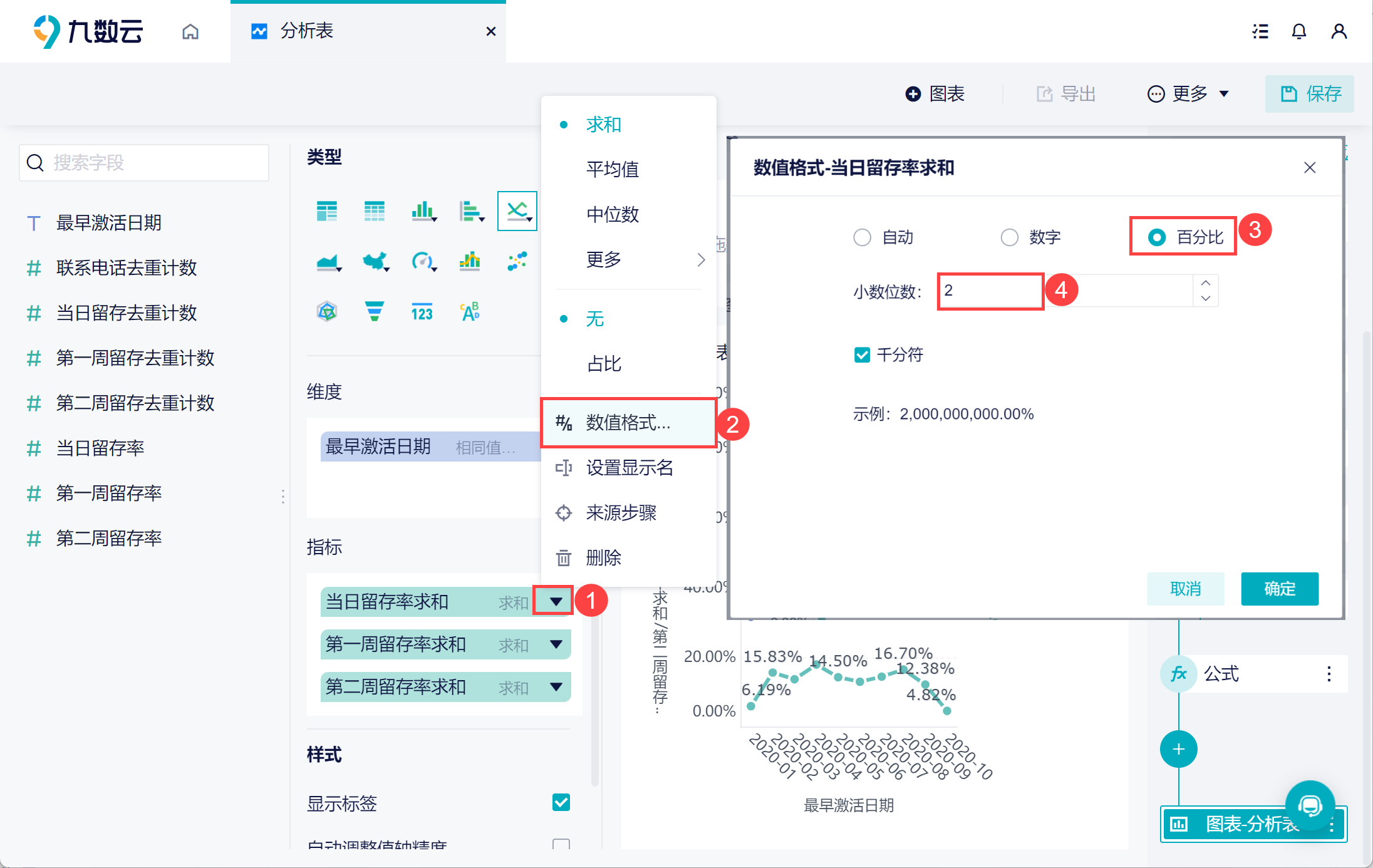1. 概述编辑
1.1 应用场景
对于APP和平台运营人员来说,用户留存是产品的生命线。留存分析是一种用来分析用户参与情况/活跃程度的分析模型,考查看进行初始行为后的用户中, 经过一段时间后仍然存在客户行为(如登录、消费)。
计算公式:某一段时间内(时间段a)的新增用户在若干天后的另一段时间(时间段b)的留存数量 / (时间段a)的新增用户总量
1.2 预期效果
详情仪表板链接请参见:留存分析
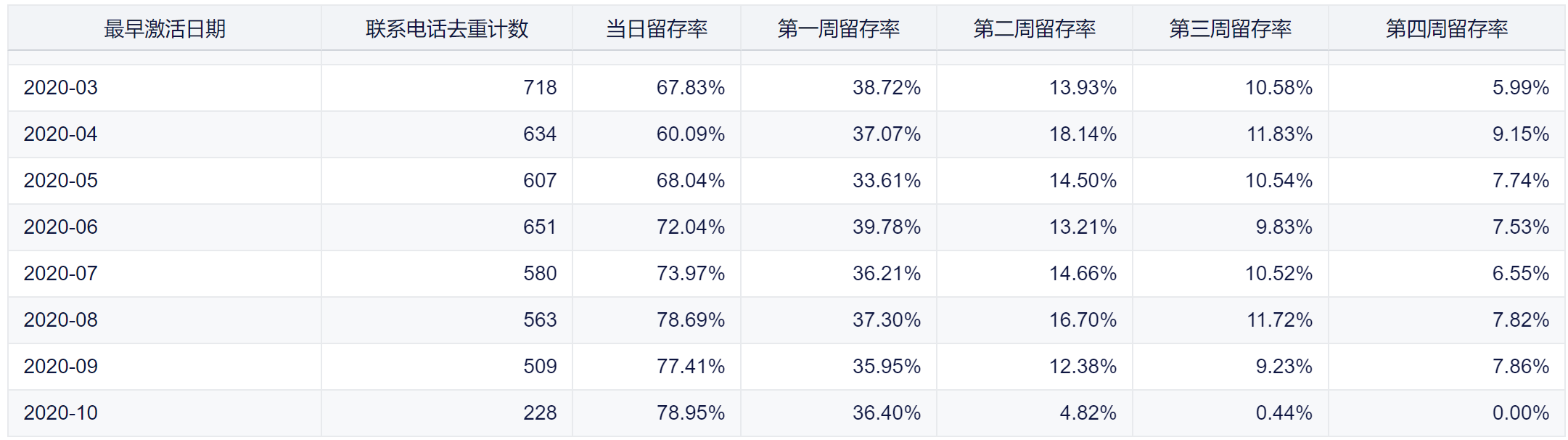
1.3 实现思路
示例计算用户从激活某产品开始,在当日、一周内、两周内、三周内进行登录使用操作用户数占总登录人数的比率。
当日留存率:当日激活并登录用户数/当日激活的用户数
一周留存率:初次激活日为维度,计算「激活_登录时间差」为 1-7 的登录用户数/激活日的激活用户数
两周留存率:初次激活日为维度,计算「激活_登录时间差」为8-14的登录用户数/激活日的激活用户数
.....
2. 示例编辑
2.1 创建分析表
示例数据:用户留存分析 .xlsx
下载示例数据并 上传 至九数云,将「用户留存分析表」保存在项目中,选择创建一张分析表,如下图所示:
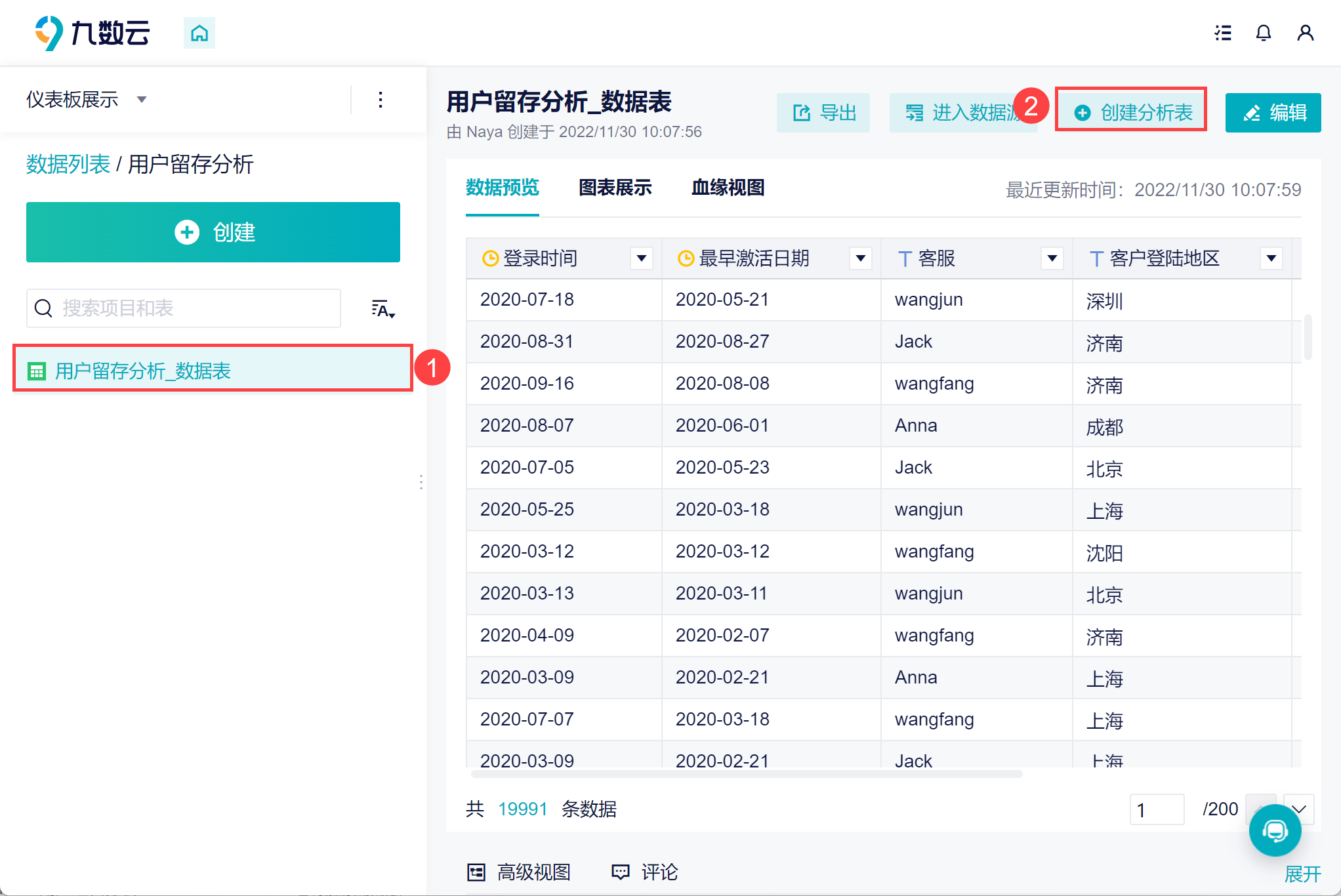
2.2 计算「激活_登录时间差」
新增一列,点击「+>新增字段>公式」,字段名为「激活_登录时间差」,使用 DATEDIF 函数计算从激活到登录的时间差。
公式为:DATEDIF(最早激活日期,登录时间,"D"), 如下图所示:
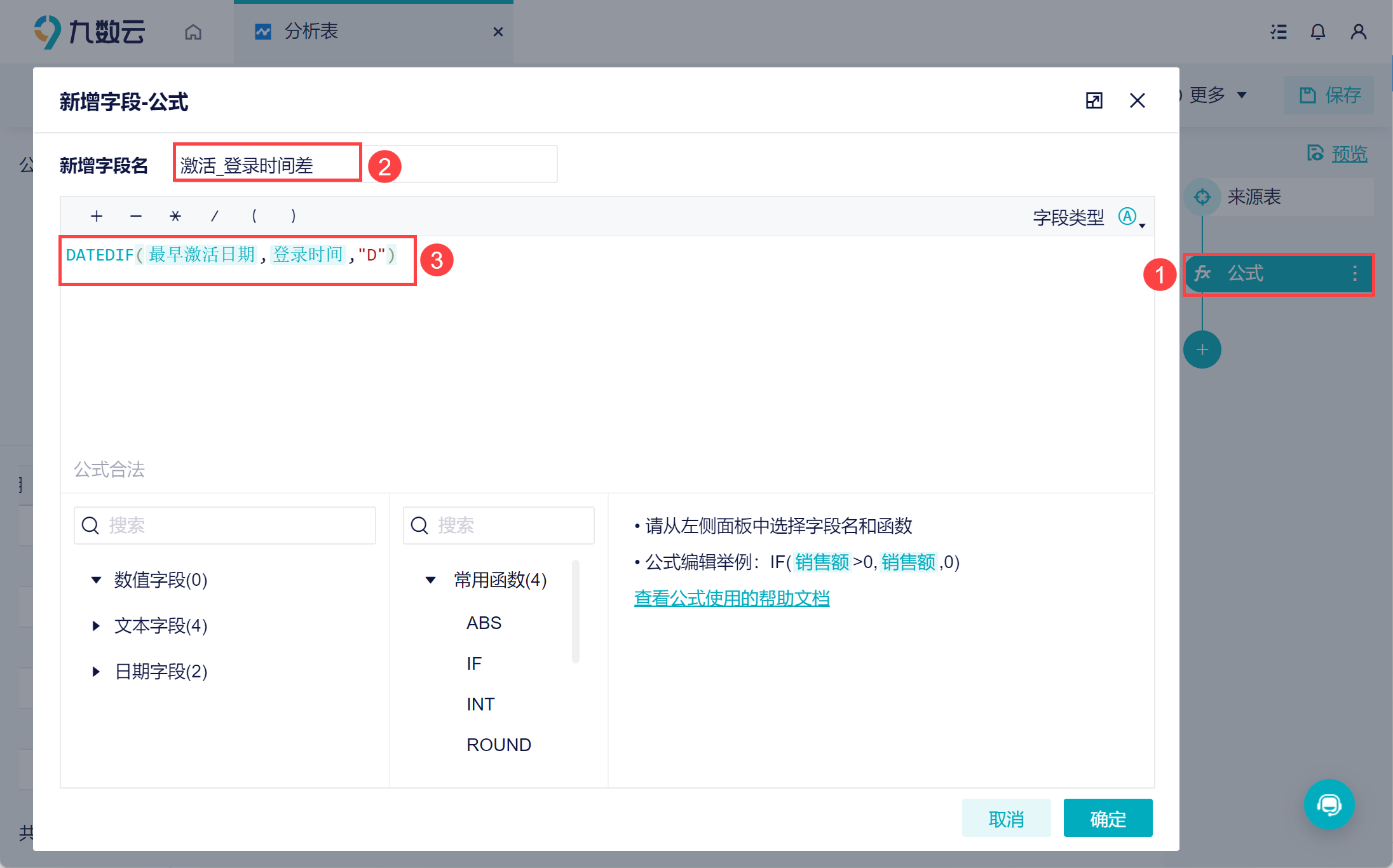
2.3 留存情况
2.3.1 当日留存
新增一列,点击「+>新增字段>公式」,字段名为「当日留存」,当日留存情况即要求激活到登录的时间差为 0,将当日留存的先单独放置一列,公式为:IF(激活_登录时间差=0,联系电话,null) ,如下图所示:
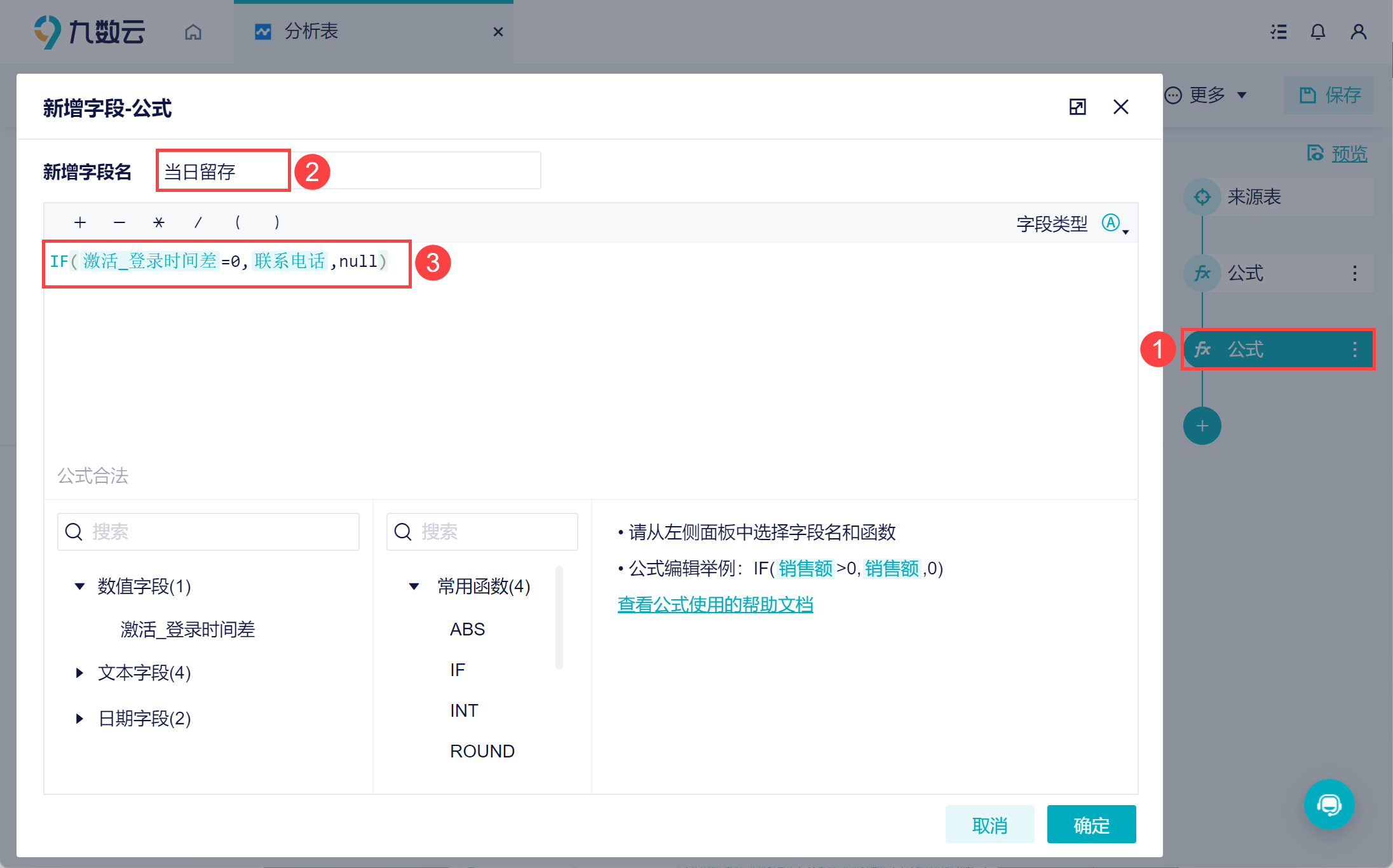
2.3.2 第一周留存
新增一列,点击「+>新增字段>公式」,字段名为「第一周留存」,计算第一周留存情况,即要求激活到登录的时间差为 1 -7 。
公式为:IF(AND(激活_登录时间差>=1,激活_登录时间差<=7),联系电话,null) ,如下图所示:
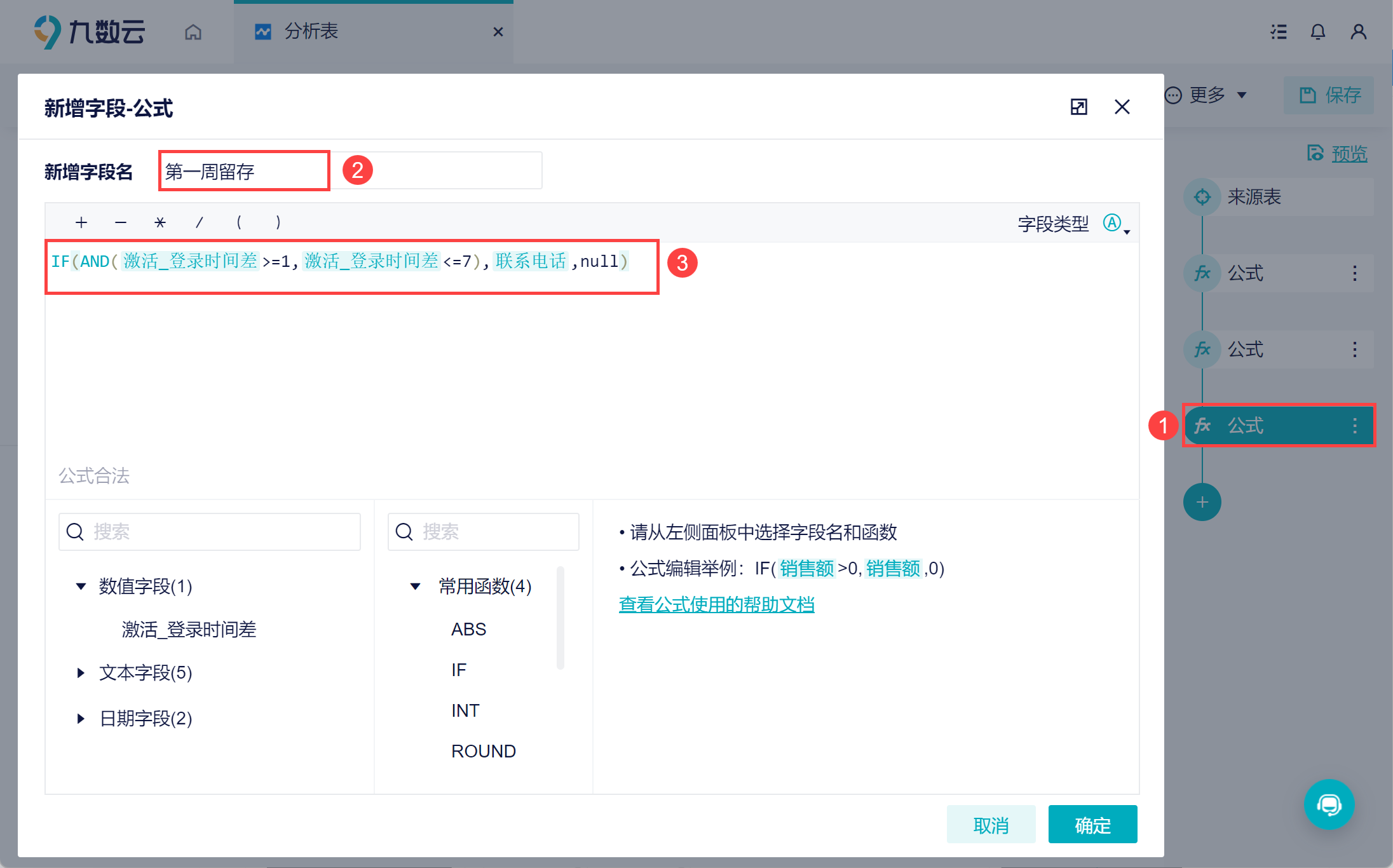
2.3.3 第二周留存
新增一列,点击「+>新增字段>公式/函数」,字段名为「第二周留存」,计算第二周留存情况,即要求激活到登录的时间差为 8 - 14 。
公式为:IF(AND(激活_登录时间差>=8,激活_登录时间差<=14),联系电话,null) ,如下图所示:
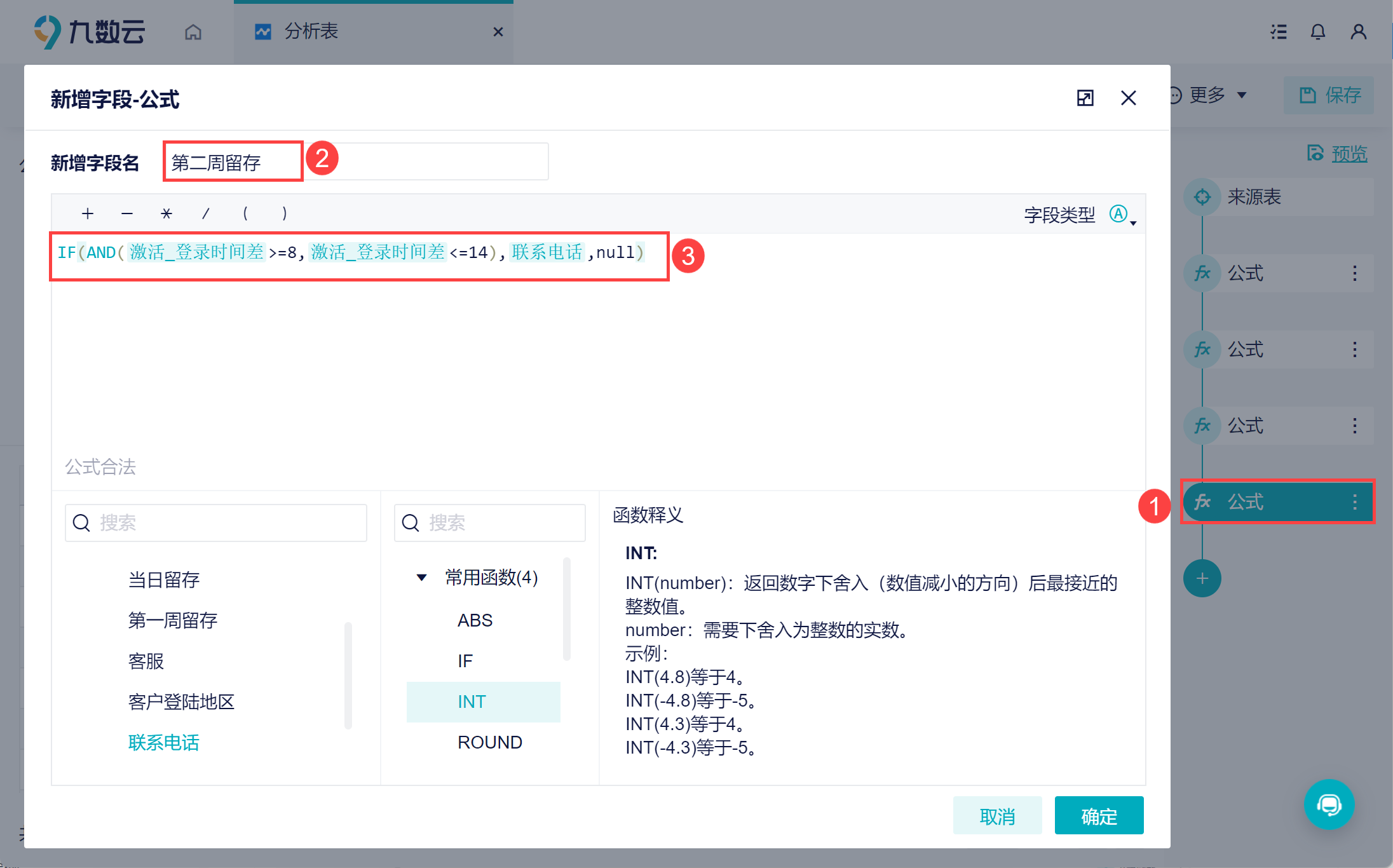
2.4 分组汇总
1)添加「最分类汇总」步骤,将「最早激活日期」拖入分类栏,并改为按照「年月」分类,如下图所示:
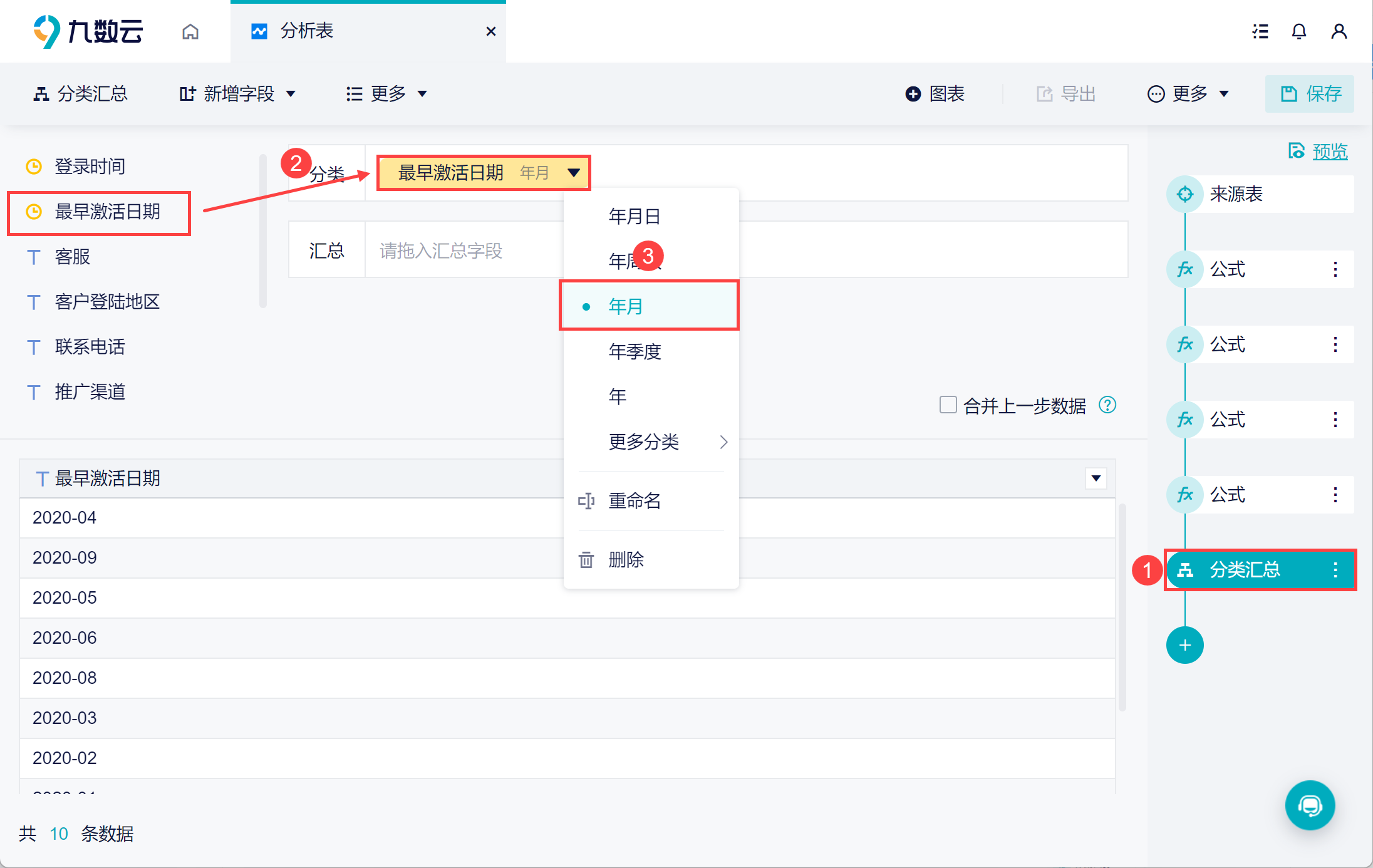
2)将「联系电话」、「当日留存」、「第一周留存」以及「第二周留存」拖入汇总栏,统计的是去重计数的结果,如下图所示:
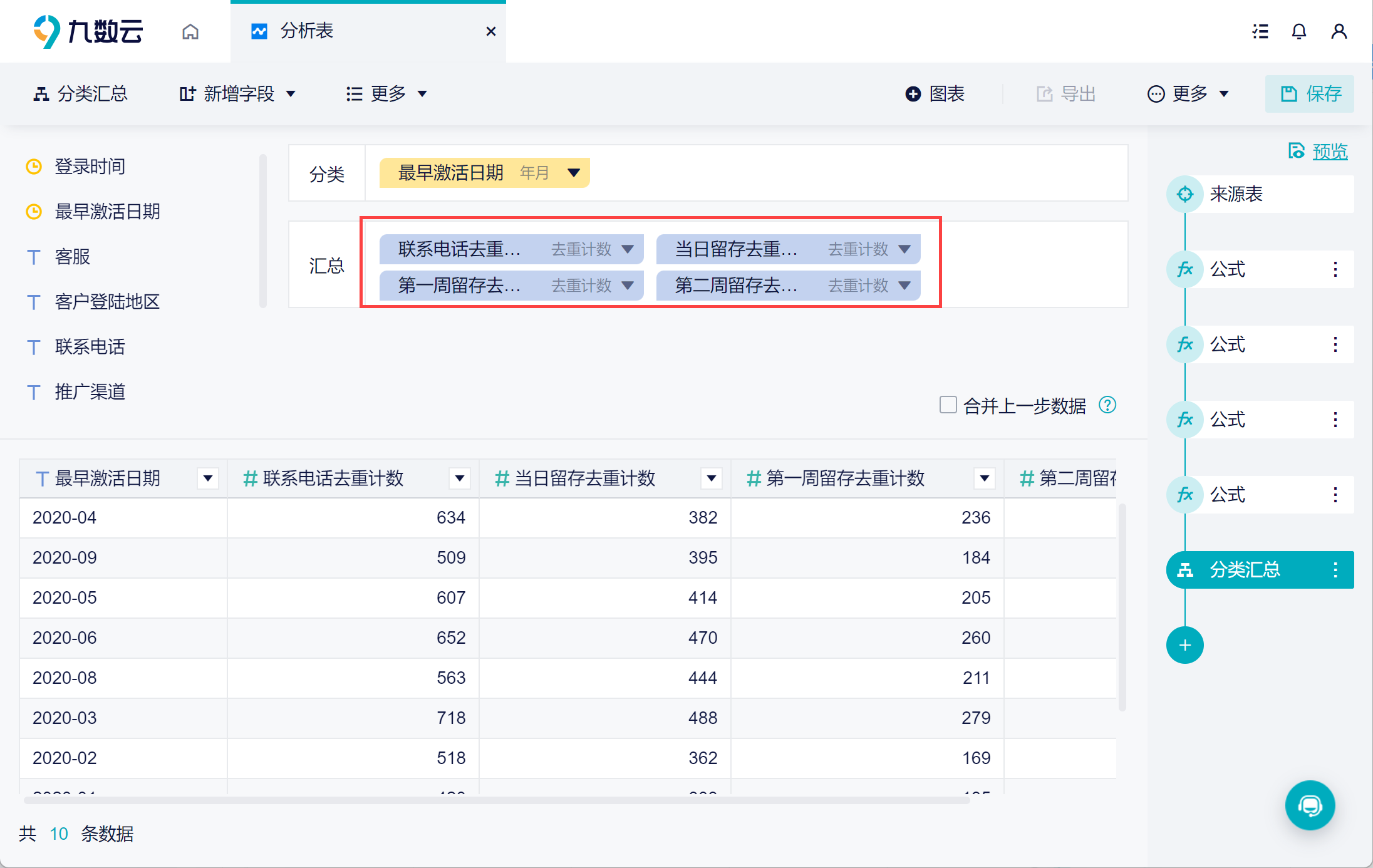
3)去重计数会把空值也计数为 1,可以对「当日留存」进行筛选,设置「当日留存非空」,即可将空值筛选出去,如下图所示:
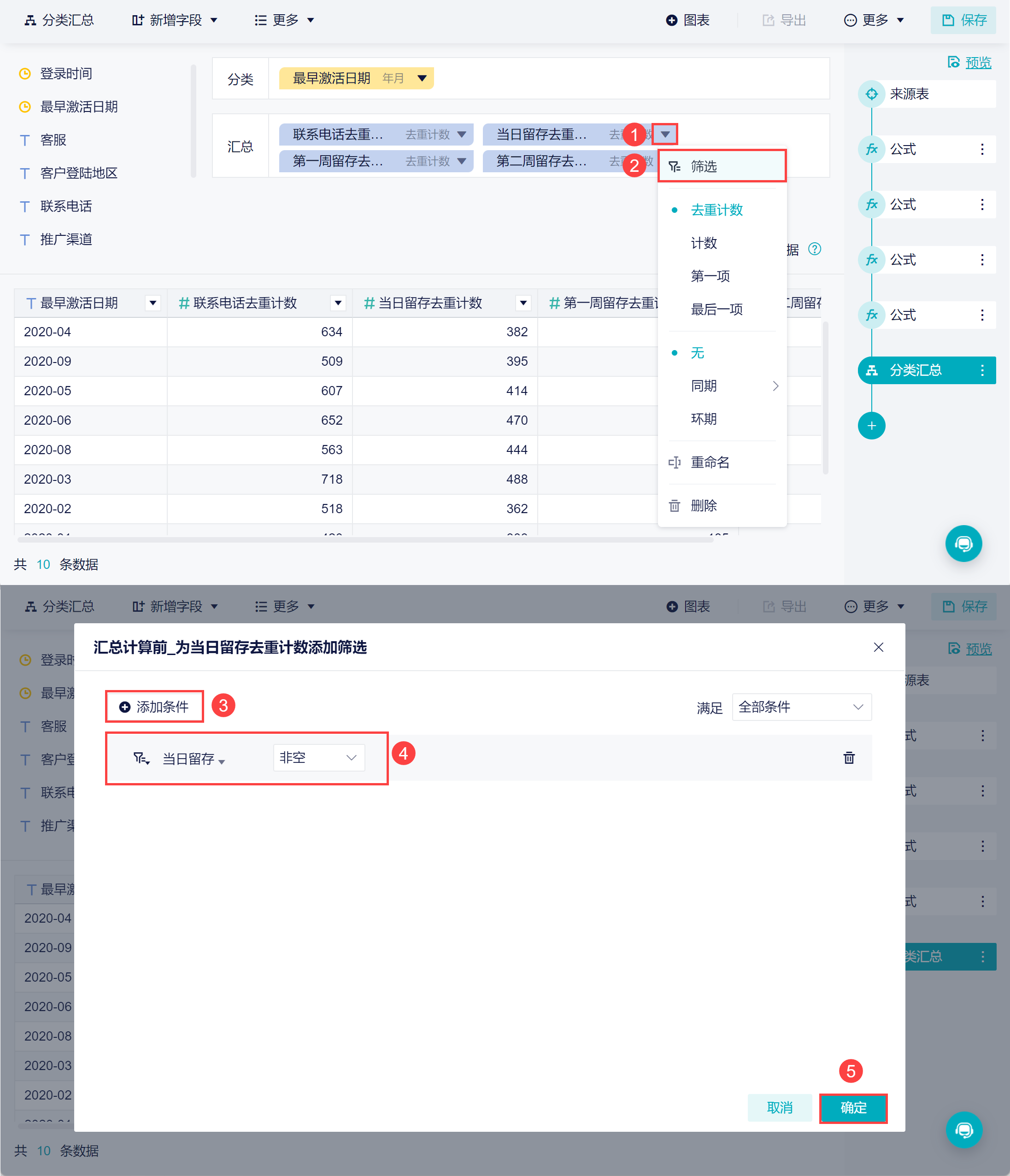
4)同理,对「第一周留存」和「第二周留存」都设置筛选条件,将空值筛选掉,得到如下结果:
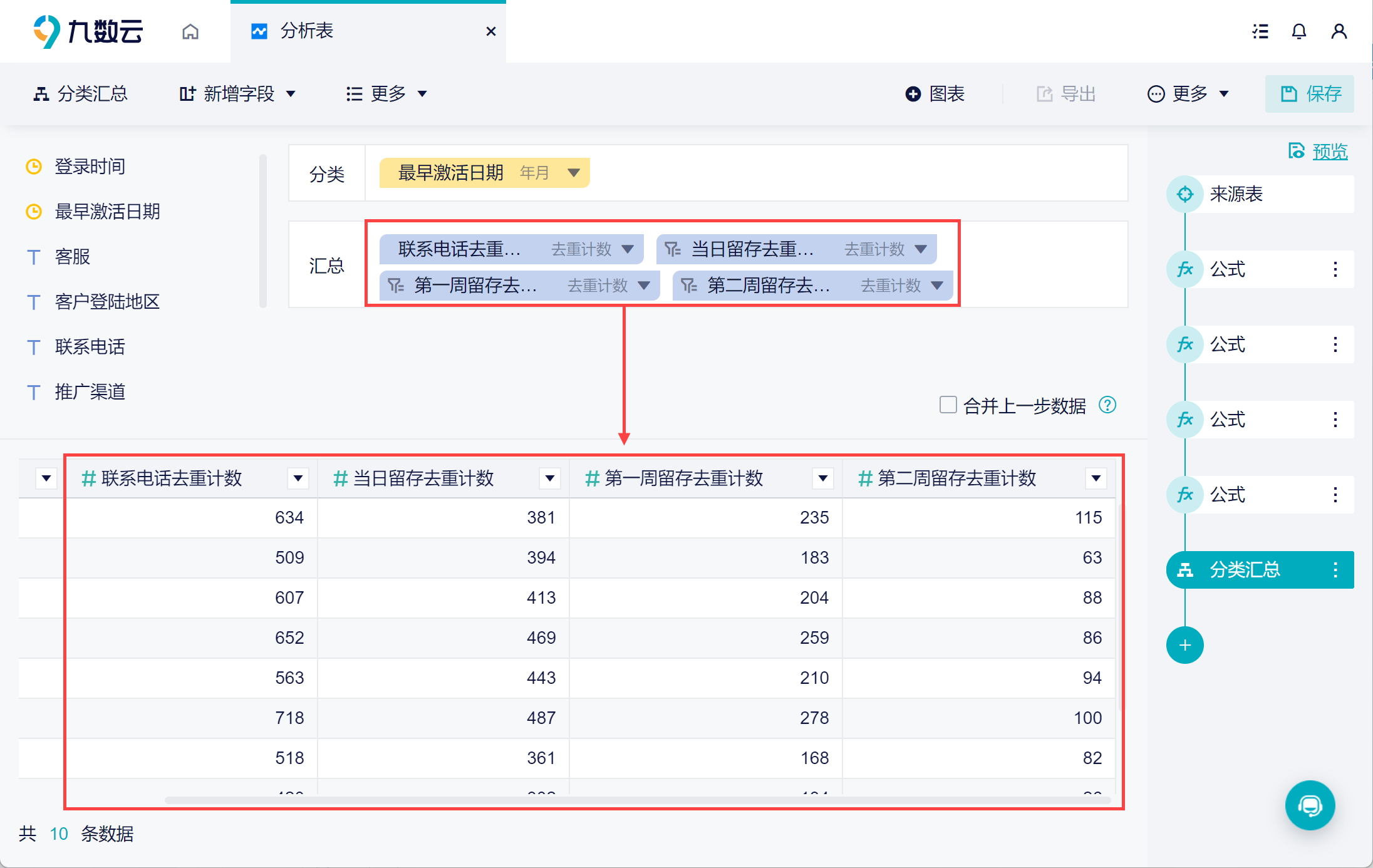
5)为方便查看,添加「排序」步骤,将「最早激活日期」按照升序排列,如下图所示:
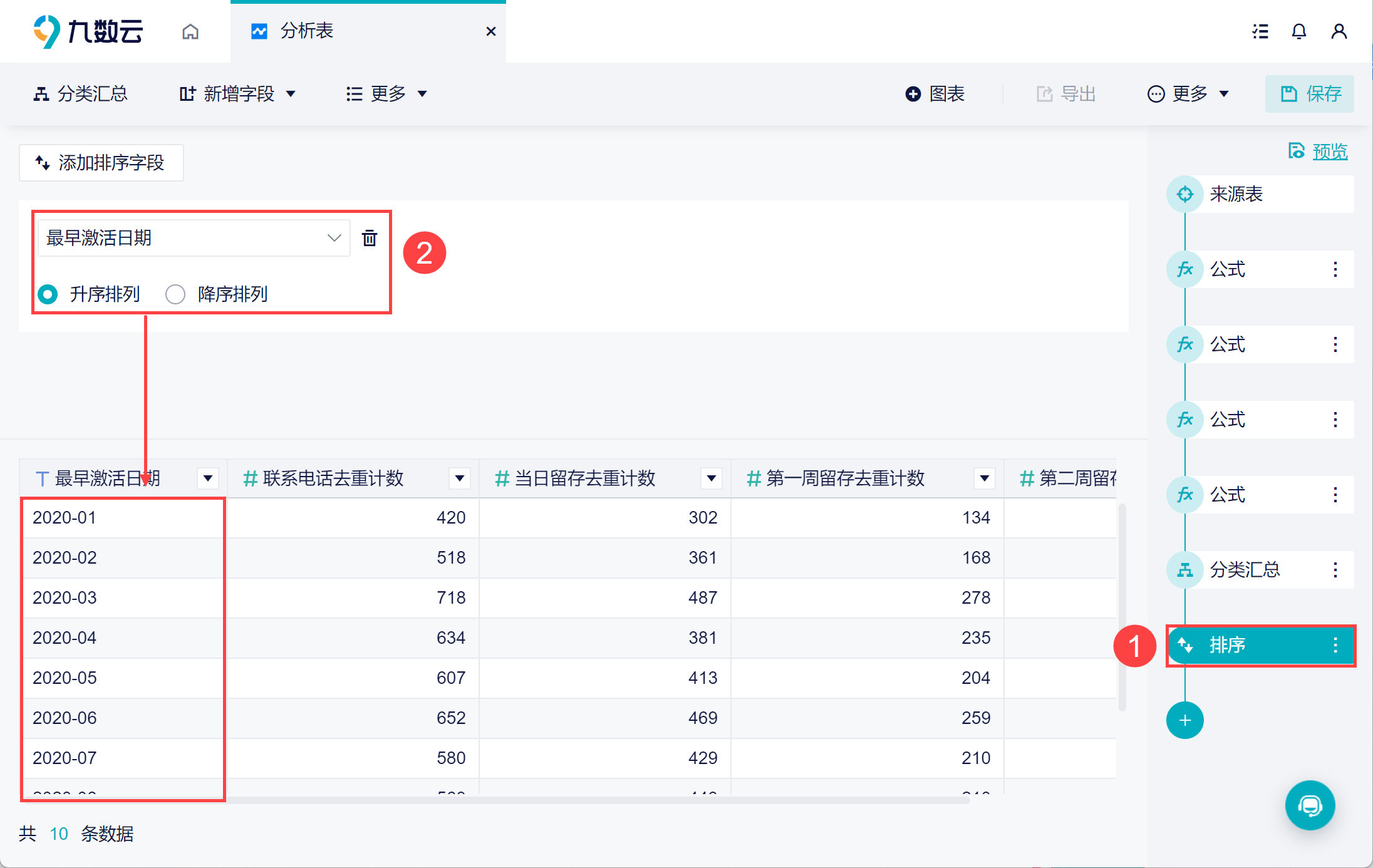
2.5 计算留存率
1)新增一列,点击「+>新增字段>公式/函数」,新增字段名为「当日留存率」,当日留存率=当日留存去重计数/联系电话去重计数,如下图所示:
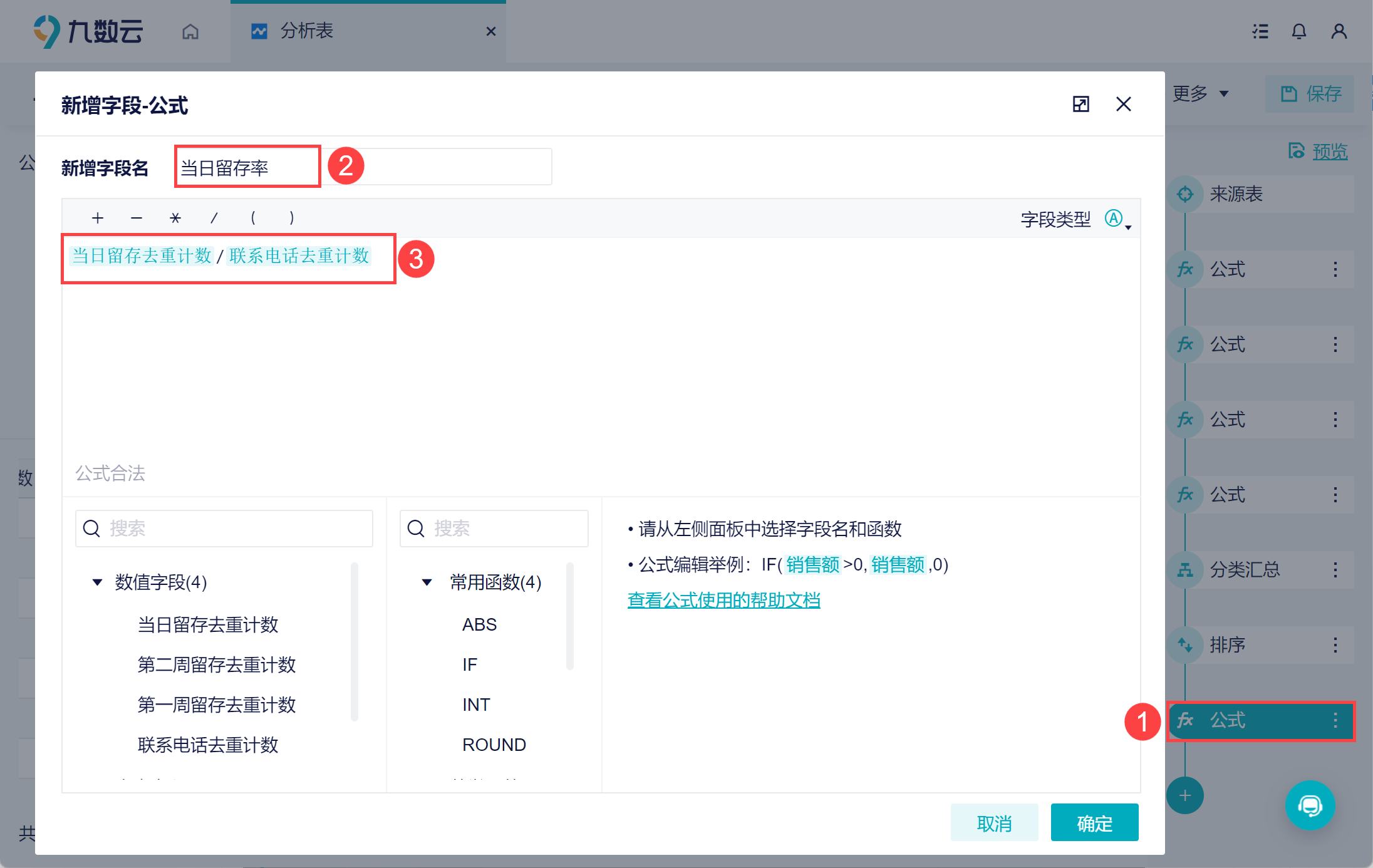
2)新增一列,点击「+>新增字段>公式/函数」,新增字段名为「第一周留存率」,第一周留存率=第一周留存去重计数/联系电话去重计数,如下图所示:
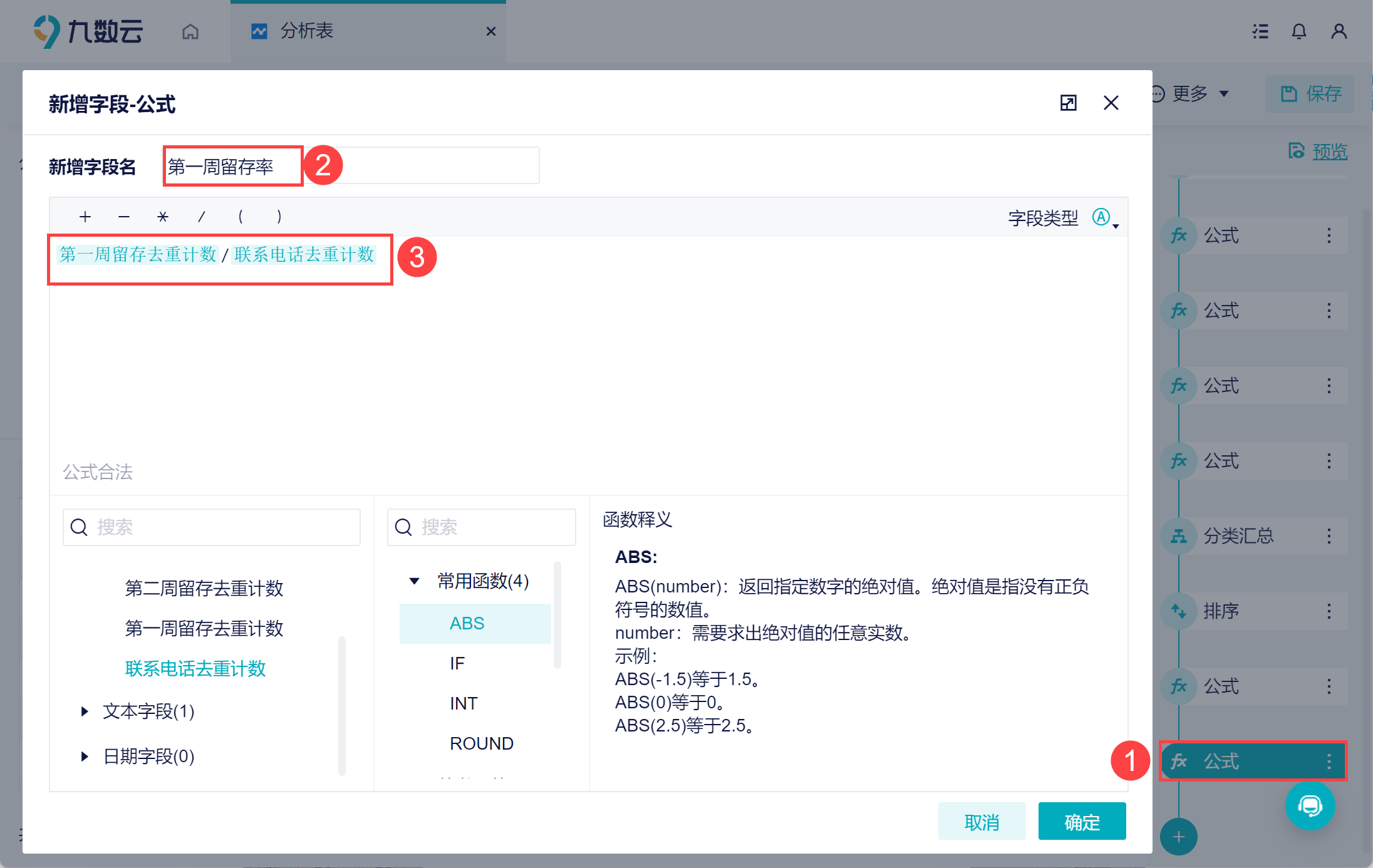
3)新增一列,点击「+>新增字段>公式/函数」,新增字段名为「第二周留存率」,第二周留存率=第二周留存去重计数/联系电话去重计数,如下图所示:
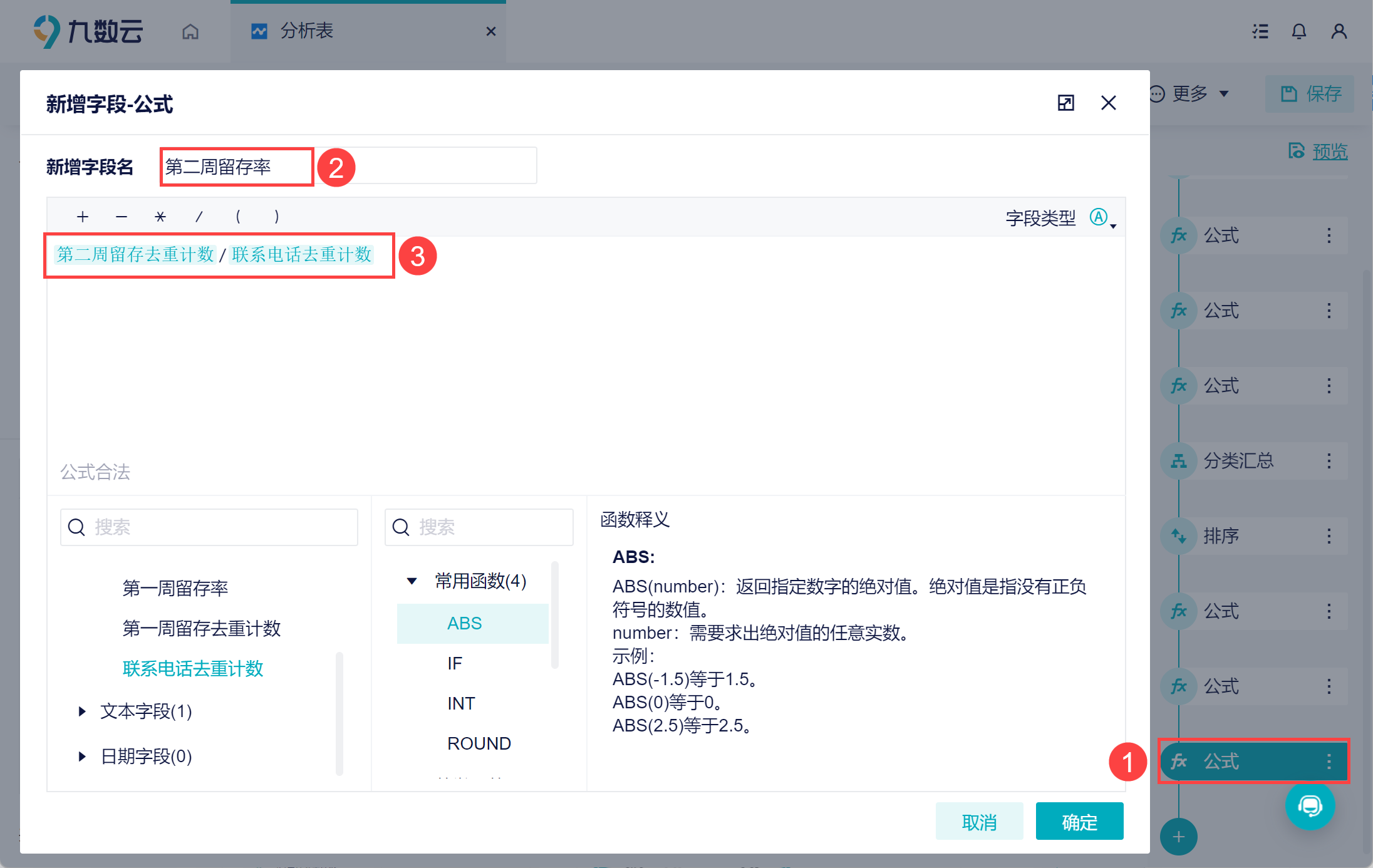
2.6 制作图表
1)新建图表,点击折线图,将「最早激活日期」拖入维度,将「当日留存率」、「第一周留存率」以及「第二周留存率」拖入指标中,制作留存率时间趋势图,如下图所示:
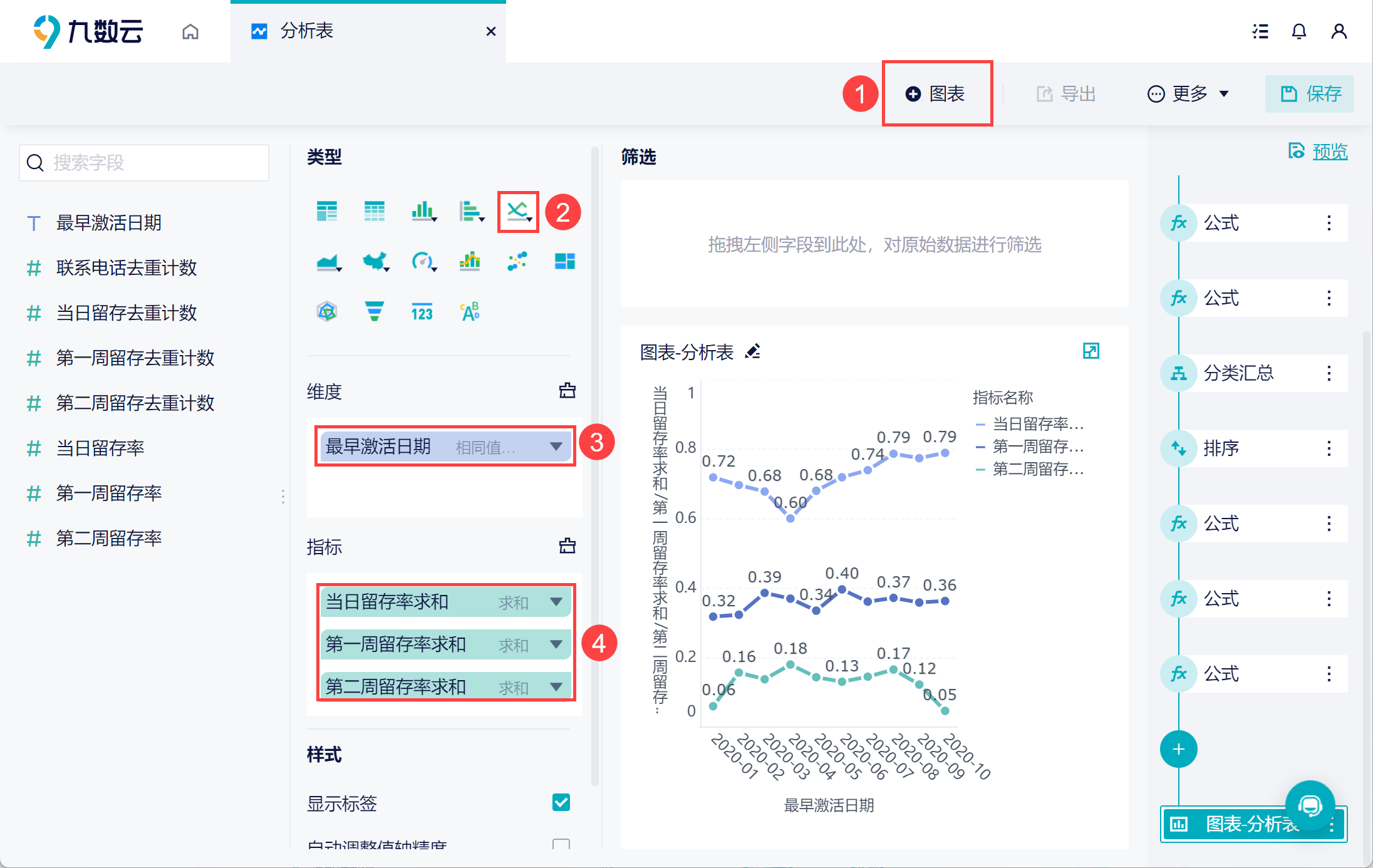
2)将之前分类汇总的「最早激活日期」更换为「客服」,可以获得客服之间的留存率差距,如下图所示:
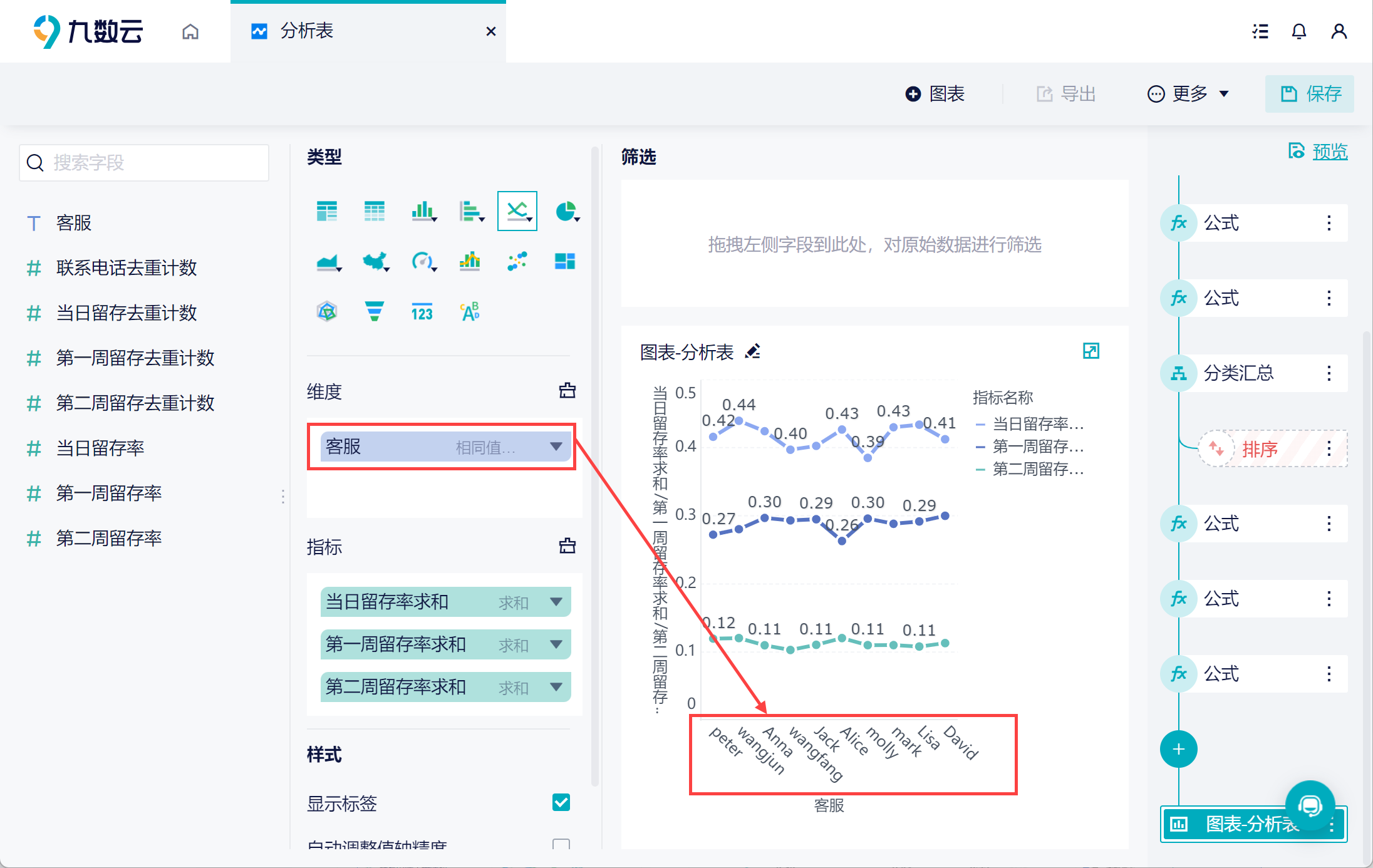
3)将之前分类汇总的「最早激活日期」更换为「推广渠道」,可以获得推广渠道的留存率差距,如下图所示:
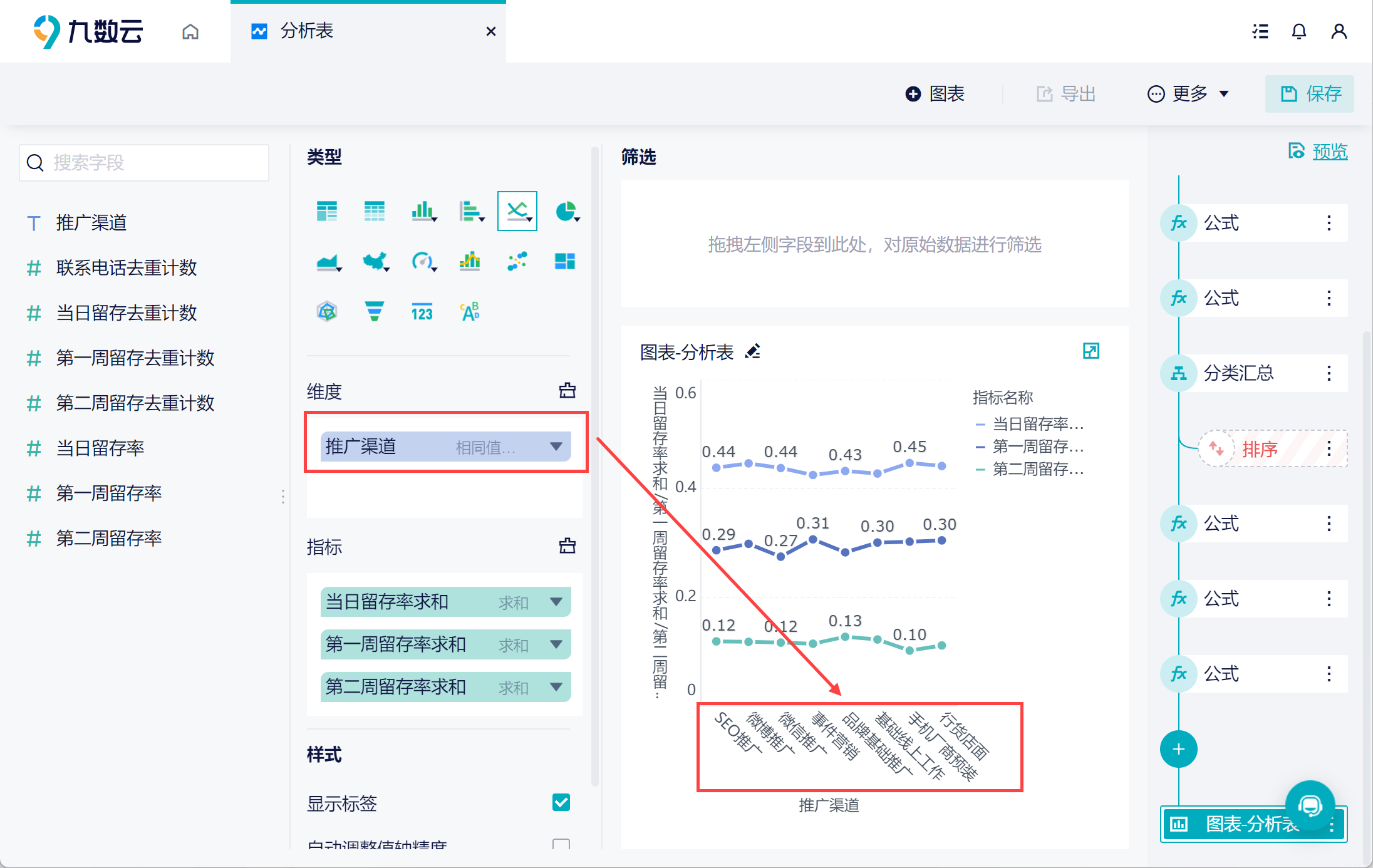
2.7 设置数值格式
当前展示的数据为小数,可以展示为百分比,更精确一点,如下图所示:
详情参见:图表数值格式